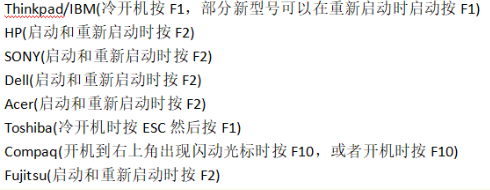设置U盘启动项对于电脑新手用户来说是比较复杂的事情,不同的电脑主板有不同的设置方法,但是都大同小异,那么如何设置u盘启动呢?下面,小编就将电脑如何设置u盘启动的教程分享给大家,我们一起来看看吧。
工具/原料:
系统版本:windows全系列
品牌型号:联想小新air16
方法/步骤:
设置u盘启动步骤:
1、首先我们将U盘插入电脑usb接口,重启电脑,在出现以下界面时我们迅速按下F2或F12等进入BIOS界面即可。
常用的u盘启动制作工具
电脑是我们日常生活以及工作中必不可少的产品之一哦,在我们使用的过程中总是会出现各种的故障问题,今天小编来告诉你们u盘启动制作工具是一款能够帮助到大家享受体验快速装机软件哦,那么u盘启动制作工具有哪些呢?下面我们一起来看看常用的u盘启动制作工具吧。

2、接着我们使用方向键选择“boot”即可。
3、在boot选项当中,我们找到USB Device按下回车,再按回车确定就可以啦。

4、最后我们按下f10保存退出即可。
总结:
上述就是电脑如何设置u盘启动的教程啦,希望对大家有帮助。
以上就是电脑技术教程《设置u盘启动如何操作》的全部内容,由下载火资源网整理发布,关注我们每日分享Win12、win11、win10、win7、Win XP等系统使用技巧!设置u盘启动方法
u盘启动设置可以通过常见的BIOS方式内设置实现,一般BIOS默认从硬盘启动,所以需要先进入将其开机启动项设置从U盘启动。不同的电脑品牌主板BIOS内部设置界面会有差异,具体如何设置u盘启动呢?下面小编教大家设置u盘启动步骤。